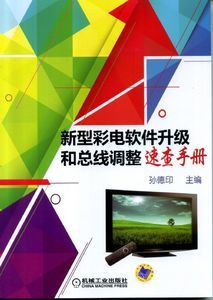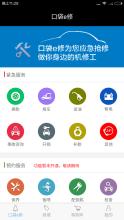在您开始之前
硬盘驱动器
模块护盖
内存模块
处理器散热器
处理器
币形电池
WLAN 卡
中心控制护盖
键盘
电源板
采用 Bluetooth? 无线技术的内部卡
显示屏
摄像头(可选)
掌垫
光盘驱动器
ExpressCard 读取器
扬声器
系统板
无线开关部件
充电器板
电池闩锁部件
刷新 BIOS
型号:PP25L
注、注意和警告
注:注表示可以帮助您更好地使用计算机的重要信息。
注意:注意表示硬件的潜在损坏或数据丢失,并且告诉您如何避免此类问题。
警告:警告表示可能会造成财产损失、人身伤害甚至死亡。
本说明文件中的信息如有更改,恕不另行通知。
?2008DellInc.版权所有,翻印必究。
未经 Dell Inc. 书面许可,严禁以任何形式复制这些材料。
在此文本中使用的商标:Dell、DELL 徽标和 Inspiron 是 Dell Inc. 的商标;Bluetooth 是 Bluetooth SIG, Inc. 拥有的注册商标,由 Dell 公司依许可证使用;Microsoft、Windows、Windows Vista 和 Windows Vista 开始按钮是 Microsoft Corporation 在美国和/或其它国家/地区的商标或注册商标。
本说明文件中述及的其它商标和产品名称是指拥有相应商标和产品名称的公司或其制造的产品。Dell Inc. 对其它公司的商标和产品名称不拥有任何所有权。
2008 年 7 月 Rev. A00
Support Home Page
在您开始之前
Dell? Inspiron? 1318 维修手册
建议使用的工具
关闭计算机电源
拆装计算机内部组件之前
本节提供了卸下和安装计算机中组件的步骤。除非另有说明,否则将假设在执行每个过程时均满足以下条件:
您已经执行了关闭计算机电源和拆装计算机内部组件之前中的步骤。
您已经阅读了计算机附带的安全信息。
可以通过以相反顺序执行拆卸步骤来装回组件或安装单独购买的组件。
建议使用的工具
执行本说明文件中的步骤时可能需要使用以下工具:
小型平口螺丝刀
梅花槽螺丝刀
快擦写 BIOS 更新程序 CD
关闭计算机电源
注意:为避免数据丢失,请在关闭计算机之前,保存并关闭所有打开的文件,并退出所有打开的程序。
保存并关闭所有打开的文件,退出所有打开的程序。
单击桌面左下角的 Windows Vista 开始按钮,单击开始菜单右下角的箭头,然后单击关闭计算机。
关闭操作系统过程结束后,计算机将关闭。
确保计算机和所有连接的设备的电源均已关闭。如果计算机和连接的设备未在关闭操作系统时自动关闭,请按住电源按钮,直至其关闭。
拆装计算机内部组件之前
遵循以下安全原则有助于防止您的计算机受到潜在损坏,并有助于确保您的人身安全。
警告:开始执行本节中的任何步骤之前,请遵循您计算机随附的安全说明。
注意:请小心处理组件和插卡。请勿触摸组件或插卡上的接点。持卡时应拿住插卡的边缘或其金属固定支架。持拿处理器等组件时,请拿住其边缘,而不要拿其插针。
注意:只有经认证的维修技术人员才能维修您的计算机。未经 Dell 授权的维修所造成的损坏不在保修范围之内。
注意:断开电缆连接时,请握住电缆连接器或其推拉卡舌将其拔出,而不要硬拉电缆。某些电缆的连接器带有锁定卡舌;如果要断开此类电缆的连接,请先向内按压锁定卡舌,然后再断开电缆的连接。在拔出连接器的过程中,请保持两边对齐以避免弄弯任何连接器插针。另外,在连接电缆之前,请确保两个连接器均已正确定向并对齐。
注意:为避免损坏计算机,请在开始拆装计算机内部组件之前执行以下步骤。
确保工作台平整和清洁,以防止刮伤计算机外壳。
关闭计算机(请参阅关闭计算机电源)。
注意:要断开网络电缆的连接,请先从计算机上拔下网络电缆,再将其从网络设备上拔下。
断开计算机上连接的所有电话线或网络电缆。
断开计算机和所有连接的设备与各自电源插座的连接。
合上显示屏,将计算机翻转过来,并放在平整的工作表面上。
注意:为避免损坏系统板,必须在维修计算机之前取出主电池。
取出主电池:
滑动计算机底部的电池槽释放闩锁。
将电池从电池槽中取出。
1
电池
2
电池槽释放闩锁
按电源按钮以导去系统板上的残留电量。
返回目录页面
硬盘驱动器
Dell? Inspiron? 1318 维修手册
卸下硬盘驱动器
装回硬盘驱动器
警告:开始执行本节中的任何步骤之前,请遵循您计算机随附的安全说明。
警告:从计算机上卸下发热的硬盘驱动器时,请勿触摸硬盘驱动器的金属表面。
注意:为防止数据丢失,请在卸下硬盘驱动器之前关闭计算机(请参阅关闭计算机电源)。计算机处于打开或睡眠状态时请勿卸下硬盘驱动器。
注意:硬盘驱动器极易损坏。处理硬盘驱动器时,请务必小心。
注:对于不是 Dell 提供的硬盘驱动器,Dell 不保证其兼容性,也不提供支持。
注:如果要安装非 Dell 提供的硬盘驱动器,需要在新硬盘上安装操作系统、驱动程序和公用程序(请参阅《安装与快速参考指南》中的“恢复您的操作系统”和“重新安装驱动程序和公用程序”)。
卸下硬盘驱动器
请按照在您开始之前中的步骤进行操作。
卸下四个 M3 x 3 毫米螺钉并将硬盘驱动器滑离托架。
从硬盘驱动器支架的任一侧卸下两颗螺钉,然后将硬盘驱动器拉离支架。
1
硬盘驱动器支架
2
M2 x 3 毫米螺钉 (2 颗)
3
硬盘驱动器
注意:如果硬盘驱动器未安装在计算机中,请将其存放在保护性防静电包装中(请参阅计算机附带的安全说明中的“防止静电损害”)。
装回硬盘驱动器
拆开新驱动器的包装。
注:保存好原始包装,以备将来存放或运送硬盘驱动器时使用。
将硬盘驱动器放在支架上,然后将两颗 M2 x 3 毫米螺钉装回原位。
将硬盘驱动器滑入托架。
装回硬盘驱动器上的四颗 M3 x 3 毫米螺钉。
将电池滑入电池槽,直至其卡入到位。
根据需要为您的计算机安装操作系统(请参阅《安装和快速参考指南》中的“恢复您的操作系统”)。
根据需要为您的计算机安装驱动程序和公用程序(请参阅《安装和快速参考指南》中的“重新安装驱动程序和公用程序”)。
返回目录页面
模块护盖
Dell? Inspiron? 1318 维修手册
卸下模块护盖
装回模块护盖
警告:开始执行本节中的任何步骤之前,请遵循您计算机随附的安全说明。
注意:为避免静电损害,请使用接地腕带或不时地触摸计算机上未上漆的金属表面(例如计算机背面的连接器)以确保接地,并导去身上的静电。
卸下模块护盖
请按照在您开始之前中的步骤进行操作。
卸下 M2.5 x 5 毫米螺钉并松开标有 "M" 的护盖上的三颗固定螺钉。
用平口螺丝刀小心地撬开模块护盖。
1
M2.5 x 5 毫米螺钉
2
模块护盖
3
固定螺钉 (3)
提起模块护盖,使其与计算机分离。
装回模块护盖
装回模块护盖并拧紧三颗固定螺钉。
装回 M2.5 x 5 毫米螺钉。
将电池滑入电池槽,直至其卡入到位。
返回目录页面
内存模块
Dell? Inspiron? 1318 维修手册
卸下内存模块
装回内存模块
警告:开始执行本节中的任何步骤之前,请遵循您计算机随附的安全说明。
注意:为避免静电损害,请使用接地腕带或不时地触摸计算机上未上漆的金属表面(例如计算机背面的连接器)以确保接地,并导去身上的静电。
通过在系统板上安装内存模块可以增加计算机的内存。有关计算机支持的内存的信息,请参阅《安装与快速参考指南》中的“规格”。请仅安装适用于您的计算机的内存模块。
注:从 Dell 购买的内存模块在计算机的保修范围内。
计算机有两个用户可抽换的 SODIMM 插槽,可以从计算机底部进行抽换。
注意:如需在两个连接器中都安装内存模块,请先在位于计算机底部的连接器 (DIMM 1) 上安装内存模块,然后再在其正上方的连接器 (DIMM 2) 上安装。
卸下内存模块
注意:如果 DIMM 2 连接器中装有内存模块,请先将其卸下,然后再卸下 DIMM 1 连接器中的内存模块。不这样操作可能损坏两个内存模块。
请按照在您开始之前中的步骤进行操作。
拆下模块护盖(请参阅模块护盖)。
注意:为防止对内存模块连接器造成损坏,请勿使用工具将内存模块固定夹张开。
用指尖小心地将内存模块连接器两端的固定夹分开,直至模块弹起。
从连接器中卸下模块。
1
内存模块连接器
2
固定夹 (2)
3
内存模块
装回内存模块
将模块边缘连接器中的槽口与连接器插槽中的卡舌对准。
将模块以 45 度角稳固地滑入插槽,并向下转动模块直至其卡入到位。如果模块未卡入到位,请卸下模块并重新安装。
注:如果内存模块安装不正确,计算机无法启动。
1
卡舌
2
槽口
装回模块护盖(请参阅模块护盖)。
将电池滑入电池槽,直至其卡入到位。
打开计算机。
计算机将在引导过程中检测附加内存并自动更新系统配置信息。
要确定计算机中安装的内存的容量,请依次单击“开始” ?“帮助和支持”?“Dell 系统信息”。
返回目录页面
处理器散热器
Dell? Inspiron? 1318 维修手册
卸下处理器散热器
装回处理器散热器
警告:拆装计算机内部组件之前,请阅读并遵循计算机附带的安全说明。
注意:为避免静电损害,请使用接地腕带或不时地触摸计算机上未上漆的金属表面(例如计算机背面的连接器)以确保接地,并导去身上的静电。
卸下处理器散热器
请遵循在您开始之前中的说明。
卸下模块护盖(请参阅模块护盖)。
松开将处理器散热器固定到系统板的五颗固定螺钉。
1
处理器散热器
2
固定螺钉 (5)
3
风扇连接器
从系统板连接器上断开风扇连接器的连接。
注:风扇是处理器散热器的一部分。
将处理器散热器滑离支架,以将其从计算机上提出。
装回处理器散热器
注:如果原始处理器和处理器散热器重新安装在一起,则可以重新使用原始 热垫板。如果处理器或处理器散热器已更换,请使用套件中提供的热垫板以确保完成导热。
注:执行此步骤时假设您已卸下处理器散热器并已准备好将其装回。
揭开散热垫的背面,然后将散热垫粘附到处理器散热器覆盖处理器的部分。
将处理器散热器滑到支架下方,然后将五颗固定螺钉与系统板上的螺钉孔对准。
拧紧五颗固定螺钉。
将风扇连接器连接至系统板连接器。
装回模块护盖(请参阅模块护盖)。
将电池滑入电池槽,直至其卡入到位。
返回目录页面
处理器
Dell? Inspiron? 1318 维修手册
卸下处理器
更换处理器
警告:拆装计算机内部组件之前,请阅读并遵循计算机附带的安全说明。
注意:为避免静电损害,请使用接地腕带或不时地触摸计算机上未上漆的金属表面(例如计算机背面的连接器)以确保接地,并导去身上的静电。
卸下处理器
注意:为防止卸下或装回处理器时 ZIF 插槽凸轮螺钉和处理器之间偶尔发生触碰,请在拧动凸轮螺钉时轻轻按压处理器的中心。
注意:为避免损坏处理器,拧凸面螺钉时正确拿持螺丝刀,使其与处理器垂直。
请遵循在您开始之前中的说明。
卸下处理器散热器(请参阅处理器散热器)。
要松开 ZIF 插座,请使用小型平头螺丝刀,逆时针方向转动 ZIF 插座的凸面螺钉,直到螺钉抵达凸面止动块。
ZIF 插槽凸轮螺钉可将处理器固定到系统板。注意 ZIF 插槽凸面螺钉上的箭头。
1
处理器
2
处理器的 1 号插针边角
3
ZIF 插槽
4
ZIF 插座凸面螺钉
注意:为确保最大限度地冷却处理器,请不要触摸处理器散热器上的热传递部分。皮肤上的油腻可能会降低热垫板的散热功能。
注意:卸下处理器时,请垂直向上拉动。小心不要弄弯处理器上的插针。
从 ZIF 插槽中提起处理器。
更换处理器
注意:安装处理器之前,请确保凸轮锁处于完全打开位置。在 ZIF 插槽上正确安装处理器时无需用力。
注意:处理器安装不当可导致处理器和 ZIF 插槽接触不良或永久损坏。
对齐处理器的 1 号插针边角以便其指向 ZIF 插槽上的三角形,然后将处理器插入 ZIF 插槽。
正确安装处理器后,所有四个边角均整齐地处于同一高度。如果处理器的一个或多个边角比其它边角要高,则处理器未正确安装。
注意:为防止卸下或装回处理器时 ZIF 插槽凸轮螺钉和处理器之间偶尔发生触碰,请在拧动凸轮螺钉时轻轻按压处理器的中心。
通过顺时针旋转 ZIF 插槽凸面螺钉紧固 ZIF 插槽,以将处理器固定到系统板。
揭开散热垫的背面,然后将散热垫粘附到处理器散热器上覆盖处理器的部分。
卸下处理器散热器(请参阅处理器散热器)。
使用快擦写 BIOS 更新程序 CD 更新 BIOS(请参阅刷新 BIOS)。
返回目录页面
币形电池
Dell? Inspiron? 1318 维修手册
取出币形电池
装回币形电池
警告:开始执行本节中的任何步骤之前,请阅读并遵循系统附带的安全说明。
注意:为避免静电损害,请使用接地腕带或不时地触摸计算机上未上漆的金属表面(例如计算机背面的连接器)以确保接地,并导去身上的静电。
注意:为了有助于防止对系统板造成损坏,必须在拆装计算机内部组件之前从电池槽中取出电池。
取出币形电池
请按照在您开始之前中的步骤进行操作。
卸下模块护盖(请参阅模块护盖)。
电池粘附在计算机上,用小塑料划片将币形电池从插槽中撬出。
从系统板连接器上断开币形电池电缆的连接。
1
币形电池电缆连接器
2
币形电池
装回币形电池
将币形电池电缆连接到系统板连接器。
剥去币形电池上的胶粘,然后将其粘附到系统板上。
装回模块护盖(请参阅模块护盖)。
将电池滑入电池槽,直至其卡入到位。
返回目录页面
WLAN 卡
Dell? Inspiron? 1318 维修手册
卸下 WLAN 卡
装回 WLAN 卡
警告:开始执行本节中的任何步骤之前,请阅读并遵循系统附带的安全说明。
注意:为了有助于防止对系统板造成损坏,必须在拆装计算机内部组件之前从电池槽中取出电池。
注:如果您订购计算机的同时订购了 WLAN 卡,则计算机已安装该插卡。
卸下 WLAN 卡
请按照在您开始之前中的步骤进行操作。
松开标有 "C" 的护盖上的固定螺钉,然后卸下此护盖。
断开天线电缆与 WLAN 卡的连接。
1
WLAN 卡
2
M2 x 3 毫米固定螺钉
3
天线电缆连接器 (2)
通过拧下固定螺钉松开 WLAN 卡。
将 WLAN 卡 从其系统板连接器中提出。
装回 WLAN 卡
注意:连接器采用锁定式设计,以确保正确插接。如果遇到阻力,请检查插卡和系统板上的连接器,并重新对准插卡。
注意:为避免损坏 WLAN 卡,切勿将电缆置于插卡的下面。
沿 45 度角方向将 WLAN 卡插入插槽,然后将 WLAN 卡的另一端向下压。
装回 M2 x 3 毫米固定螺钉。
将相应的天线电缆连接到正在安装的 WLAN 卡。如果 WLAN 卡的标签上有两个三角形(白色和黑色),请按以下方式连接:
将白色天线电缆连接到标有 "main"(白色三角形)的连接器
将黑色天线电缆连接到标有 "aux"(黑色三角形)的连接器
如果 WLAN 卡的标签上有三个三角形(白色、黑色和灰色),请按以下方式连接:
将白色天线电缆连接到白色三角形
将黑色天线电缆连接到黑色三角形
将灰色天线电缆连接到灰色三角形
将未使用的天线电缆固定在聚脂薄膜防护套中。
装回 WLAN 卡并拧紧固定螺钉。
将电池滑入电池槽,直至其卡入到位。
返回目录页面
中心控制护盖
Dell? Inspiron? 1318 维修手册
卸下中心控制护盖
装回中心控制护盖
警告:开始执行本节中的任何步骤之前,请遵循您计算机随附的安全说明。
注意:为避免静电损害,请使用接地腕带或不时地触摸计算机上未上漆的金属表面(例如计算机背面的连接器)以确保接地,并导去身上的静电。
注意:为了有助于防止对系统板造成损坏,必须在拆装计算机内部组件之前从电池槽中取出电池。
卸下中心控制护盖
请按照在您开始之前中的步骤进行操作。
卸下固定中心控制护盖的两颗 M2 x 3 毫米螺钉。
转动计算机并将显示屏打开到最大开度。
注意:卸下中心控制护盖时请格外小心。电缆连接器非常易碎。
撬起中心控制护盖,然后在键盘顶部将其翻转过来。
提起电缆释放卡舌,然后断开中心控制护盖电缆。
1
电缆释放卡舌
2
中心控制护盖电缆
3
中心控制护盖
卸下中心控制护盖。
装回中心控制护盖
将中心控制护盖电缆插入连接器,然后将电缆释放卡舌向下推以将电缆锁入到位。
将中心控制护盖向后卡入到位。
翻转计算机并装回将中心控制护盖固定到计算机底座的两颗 M2 x 3 毫米螺钉。
将电池滑入电池槽,直至其卡入到位。
返回目录页面
键盘
Dell? Inspiron? 1318 维修手册
卸下键盘
更换键盘
警告:开始执行本节中的任何步骤之前,请遵循您计算机随附的安全说明。
注意:为避免静电损害,请使用接地腕带或不时地触摸计算机上未上漆的金属表面(例如计算机背面的连接器)以确保接地,并导去身上的静电。
注意:为了有助于防止对系统板造成损坏,必须在拆装计算机内部组件之前从电池槽中取出电池。
卸下键盘
请按照在您开始之前中的步骤进行操作。
卸下中心控制护盖(请参阅中心控制护盖)。
卸下键盘顶部的两颗 M2 x 2 毫米螺钉。
注意:键盘的键帽容易损坏和脱落,装回它们也比较费时。卸下和处理键盘时,请小心操作。
注意:卸下和处理键盘时请格外小心。否则,可能导致刮伤显示屏面板。
小心地提起键盘并保持提起状态,以对键盘连接器进行操作。
1
M2 x 2 毫米螺钉(2 颗)
2
键盘
3
键盘卡舌(5 个)
4
键盘电缆
5
塑料卡舌
提起将键盘电缆固定到系统板连接器的塑料卡舌,然后卸下系统板电缆。
提起键盘,使其与系统分离。
更换键盘
注意:键盘的键帽容易损坏和脱落,装回它们也比较费时。卸下和处理键盘时,请小心操作。
将键盘电缆滑入连接器,然后下压塑料卡舌,直至其卡入到位。
沿键盘底部对准五个卡舌,然后将其滑入掌垫下方。
装回键盘顶部的两颗 M2 x 2 毫米螺钉。
装回中心控制护盖(请参阅中心控制护盖)。
将电池滑入电池槽,直至其卡入到位。
返回目录页面
电源板
Dell? Inspiron? 1318 维修手册
卸下电源板
装回电源板
警告:开始执行本节中的任何步骤之前,请遵循您计算机随附的安全说明。
注意:为避免静电损害,请使用接地腕带或不时地触摸计算机上未上漆的金属表面(例如计算机背面的连接器)以确保接地,并导去身上的静电。
注意:为了有助于防止对系统板造成损坏,必须在拆装计算机内部组件之前从电池槽中取出电池。
卸下电源板
请按照在您开始之前中的步骤进行操作。
卸下中心控制护盖(请参阅中心控制护盖)。
卸下键盘(请参阅键盘)。
卸下将电源板固定到系统板的螺钉。
注意:断开电缆时请格外小心。电缆连接器非常易碎。
注意:卸下和处理电源板时请格外小心。否则,可能导致刮伤显示屏面板。
提起并翻转电源板,以对电源板连接器进行操作。
将黑色卡舌推离连接器,以断开电源板电缆的连接。
1
M2 x 2 毫米螺钉
2
黑色卡舌
3
电源板电缆
4
电源板
装回电源板
将电源板电缆滑入连接器。
将黑色卡舌向连接器方向推,以固定电源板电缆。
将电源板上的螺钉孔与系统板上的螺钉孔对准,然后装回螺钉。
装回键盘(请参阅键盘)。
装回中心控制面板(请参阅中心控制护盖)。
将电池滑入电池槽,直至其卡入到位。
返回目录页面
采用 Bluetooth? 无线技术的内部卡
Dell? Inspiron? 1318 维修手册
卸下采用蓝牙无线技术的内部卡
装回采用蓝牙无线技术的内部卡
警告:开始执行本节中的任何步骤之前,请遵循您计算机随附的安全说明。
注意:为避免静电损害,请使用接地腕带或不时地触摸计算机上未上漆的金属表面(例如计算机背面的连接器)以确保接地,并导去身上的静电。
注意:为了有助于防止对系统板造成损坏,必须在拆装计算机内部组件之前从电池槽中取出电池。
如果您随计算机一起订购了具有蓝牙无线技术的内部卡,则计算机中已安装该卡。
卸下采用蓝牙无线技术的内部卡
请按照在您开始之前中的步骤进行操作。
卸下中心控制护盖(请参阅中心控制护盖)。
卸下键盘(请参阅键盘)。
卸下将采用蓝牙无线技术的内部卡固定到计算机的胶带。
注意:断开电缆之前请仔细记下其布线路径,以便正确地对电缆进行布线。任何布线不当的电缆都可能导致计算机故障。
滑动卡并将其从卡仓中提出。
从插卡连接器上断开电缆连接。
1
胶带
2
电缆
3
具有蓝牙无线技术的内部插卡
装回采用蓝牙无线技术的内部卡
将电缆连接至插卡连接器。
将卡滑入卡仓并对电缆进行布线。
装回键盘(请参阅键盘)。
装回中心控制面板(请参阅中心控制护盖)。
将电池滑入电池槽,直至其卡入到位。
返回目录页面
显示屏
Dell? Inspiron? 1318 维修手册
卸下显示屏部件
装回显示屏部件
卸下显示屏挡板
装回显示屏挡板
卸下显示屏面板
装回显示器面板
卸下显示屏面板电缆
装回显示屏面板电缆
警告:开始执行本节中的任何步骤之前,请遵循您计算机随附的安全说明。
注意:为避免静电损害,请使用接地腕带或不时地触摸计算机上未上漆的金属表面(例如计算机背面的连接器)以确保接地,并导去身上的静电。
注意:为了有助于防止对系统板造成损坏,必须在拆装计算机内部组件之前从电池槽中取出电池。
卸下显示屏部件
请遵循在您开始之前中的说明。
卸下内存模块(请参阅内存模块)。
卸下 WLAN 卡(请参阅 WLAN 卡)。
记下电缆布线,然后小心地将天线电缆从其布线导向器中卸下。连同电缆连接器一起拉动系统板上布放的电缆,将其拉离计算机计算机底座。
从计算机底座上卸下两颗 M2.5 x 5 毫米螺钉。
卸下键盘(请参阅键盘)。
注:记下显示屏电缆和摄像头电缆通过其布线导向器布线的方式。
拉动显示屏电缆,以从系统板连接器上断开显示屏电缆的连接。
从系统板连接器上断开摄像头电缆的连接。
1
摄像头电缆
2
显示屏电缆
记下电缆布线,然后小心地从布线导向器中取出天线电缆和其余电缆。将电缆拉离掌垫。
从显示屏部件的任一侧卸下两颗 M2.5 x 5 毫米螺钉。
从计算机底座上提起并卸下显示屏部件。
装回显示屏部件
对显示屏电缆布线并将其连接至系统板上的连接器。
对摄像头电缆布线并将其连接至系统板上的连接器。
小心地将 WLAN 天线电缆布放到其位于掌垫上的布线导向器中,并穿过计算机底座。
拆下显示屏部件两侧的各两个 M2.5 x 5 毫米螺钉。
装回键盘(请参阅键盘)。
翻转计算机,然后将两个 M2.5 x 5 毫米螺钉装回计算机底座。
穿过 WLAN 卡天线电缆的布线导向器小心地布放该电缆,然后将其连接至 WLAN 卡。
如果适用,则重新连接 WLAN 卡(请参阅 WLAN 卡)。
卸下内存模块(请参阅内存模块)。
卸下显示屏挡板
注意:显示屏挡板极易损坏。请小心移动显示屏挡板以防止将其损坏。
卸下显示屏部件(请参阅显示屏)。
用指尖小心地撬起显示屏挡板的内边缘。
卸下显示屏挡板。
装回显示屏挡板
在显示屏面板上方对齐显示屏挡板,然后轻轻地卡入到位。
卸下显示屏面板
卸下显示屏部件(请参阅显示屏)。
卸下显示屏挡板(请参阅显示屏)。
拧下固定显示屏面板的六颗螺钉。
注:记住电缆在显示面板上的布线方式。
1
显示屏面板
2
M2.5 x 5 毫米螺钉(6 颗)
2
显示屏面板框架
卸下显示屏面板。
卸下将显示屏面板支架固定到显示屏面板的六颗螺钉(每侧三颗)。
1
M2 x 3 毫米螺钉(6 颗)
2
显示屏面板支架(2 个)
装回显示器面板
将显示屏面板支架与显示屏面板对齐。
装回将显示屏面板支架固定到显示屏面板每一侧的六颗螺钉。
将显示屏面板与显示屏面板框架对齐,然后装回六颗螺钉。
穿过布线通道反向布放电缆。
装回显示屏挡板(请参阅显示屏)。
装回显示屏部件(请参阅显示屏)。
卸下显示屏面板电缆
卸下显示屏部件(请参阅显示屏)。
卸下显示屏挡板(请参阅显示屏)。
卸下显示屏面板(请参阅显示屏)。
翻转显示屏面板,然后将其放在一个干净的平面上。
轻推柔性电缆上的卡舌,从转换卡上的连接器上断开柔性电缆的连接。
提起胶带,以从显示器面板背面的连接器上断开柔性电缆的连接。
1
顶部柔性电缆连接器
2
柔性电缆
3
显示屏面板背面
4
推拉卡舌
5
底部柔性电缆连接器
6
转换卡
装回显示屏面板电缆
注意:为避免在装回柔性电缆时损坏转换卡,重新放置柔性电缆时,用一根手指支撑转换卡的底部。不要弯曲转换卡。
将柔性电缆连接至转换卡上的连接器。
将柔性电缆的另一端连接至显示面板背面的连接器,然后将胶带向后粘合到位。
装回显示屏面板(请参阅显示屏)。
装回显示屏挡板(请参阅显示屏)。
装回显示屏部件(请参阅显示屏)。
返回目录页面
摄像头(可选)
Dell? Inspiron? 1318 维修手册
卸下摄像机
装回摄像机
警告:拆装计算机内部组件之前,请阅读并遵循计算机附带的安全说明。
注意:为避免静电损害,请使用接地腕带或不时地触摸计算机上未上漆的金属表面(例如计算机背面的连接器)以确保接地,并导去身上的静电。
卸下摄像机
请遵循在您开始之前中的说明。
卸下显示屏部件(请参阅显示屏)。
卸下显示屏挡板(请参阅显示屏)。
卸下显示屏面板(请参阅显示屏)。
卸下固定摄像头的两颗 M2 x 3 毫米螺钉。
从摄像头电缆连接器上断开摄像头电缆。
1
摄像头电缆连接器
2
摄像机
3
M2 x 3 毫米螺钉 (2 颗)
卸下摄像头。
装回摄像机
将摄像头电缆连接至摄像头电缆连接器。
将摄像头与显示框上的螺钉孔对准。
装回将摄像头固定到显示框的两颗 M2 x 3 毫米螺钉。
装回显示屏面板(请参阅显示屏)。
装回显示屏挡板(请参阅显示屏)。
装回显示屏部件(请参阅显示屏)。
将电池滑入电池槽,直至其卡入到位。
返回目录页面
掌垫
Dell? Inspiron? 1318 维修手册
卸下掌垫
装回掌垫
警告:开始执行本节中的任何步骤之前,请遵循您计算机随附的安全说明。
注意:为避免静电释放,可通过使用接地腕带或不时地触摸计算机上未涂漆的金属表面(例如背面板)来导去身上的静电。
卸下掌垫
请遵循在您开始之前中的说明。
卸下安装在 ExpressCard 插槽中的卡。
卸下所有已安装的内存模块和 WLAN 卡(请参阅内存模块和 WLAN 卡)。
卸下硬盘驱动器(请参阅硬盘驱动器)。
卸下显示屏部件(请参阅显示屏)。
卸下采用 Bluetooth? 无线技术的内部卡(请参阅采用 Bluetooth? 无线技术的内部卡)。
翻转计算机,然后卸下计算机底座上的六颗 M2.5 x 5 毫米螺钉。
翻转计算机,然后卸下掌垫顶部的七颗螺钉。
注意:拉动连接器顶部的塑料卡舌,以避免损坏连接器。
将黑色卡舌推离系统板连接器,以断开触摸板电缆的连接。用塑料卡舌将触摸板电缆拉离系统板连接器。
1
掌垫
2
M2.5 x 2 毫米螺钉(3 颗)和 M2 x 3 毫米螺钉(4 颗)
3
触摸板电缆
注意:将掌垫小心地从计算机基座分开以避免损坏掌垫。
从掌垫的顶部开始,用手指从计算机底座上分开掌垫,方法是提起掌垫内侧的同时推入其外侧。
装回掌垫
将掌垫与计算机底板对正,然后轻轻将其卡到位。
将触摸板电缆连接到系统板上的连接器,然后将黑色卡舌向连接器的方向推。
装回掌垫顶部的七颗螺钉。
翻转计算机,然后装回计算机底座上的六颗螺钉。
装回显示屏部件(请参阅显示屏)。
装回采用 Bluetooth? 无线技术的内部卡(请参阅采用 Bluetooth? 无线技术的内部卡)。
装回 ExpressCard 插槽中的卡。
装回 WLAN 卡(请参阅 WLAN 卡)。
装回硬盘驱动器(请参阅硬盘驱动器)。

将电池滑入电池槽,直至其卡入到位。
返回目录页面
光盘驱动器
Dell? Inspiron? 1318 维修手册
卸下光盘驱动器
装回光盘驱动器
警告:执行以下步骤前,请阅读并遵循计算机附带的安全说明。
注意:为避免静电释放,可通过使用接地腕带或不时地触摸计算机上未涂漆的金属表面(例如背面板)来导去身上的静电。
卸下光盘驱动器
请按照在您开始之前中的步骤进行操作。
卸下显示屏部件(请参阅显示屏)。
卸下键盘(请参阅键盘)。
卸下掌垫(请参阅掌垫)。
卸下将光盘驱动器固定到计算机底座的四颗 M2 x 3 毫米螺钉。
1
M2 x 3 毫米螺钉 (4 颗)
2
光盘驱动器
将光盘驱动器从计算机底座中提出。
将连接器拉离光盘驱动器的背面。
装回光盘驱动器
将连接器固定到光盘驱动器的背面。
装回光盘驱动器和将光盘驱动器固定到计算机底座的四颗 M2 x 3 毫米螺钉。
装回掌垫(请参阅掌垫)。
装回键盘(请参阅键盘)。
装回显示屏部件(请参阅显示屏)。
将电池滑入电池槽,直至其卡入到位。
返回目录页面
ExpressCard 读取器
Dell? Inspiron? 1318 维修手册
卸下 ExpressCard 读取器
装回 ExpressCard 读取器
警告:在执行以下步骤之前,请阅读并遵循计算机附带的安全说明。
注意:为避免静电损害,请使用接地腕带或不时地触摸计算机背面板上的连接器以确保接地,并导去身上的静电。
卸下 ExpressCard 读取器
请按照在您开始之前中的步骤进行操作。
卸下安装在 ExpressCard 插槽中的卡。
卸下显示屏部件(请参阅显示屏)。
卸下掌垫(请参阅掌垫)。
卸下将 ExpressCard 读取器固定到计算机底座的三颗 M2 x 3 毫米螺钉。
1
M2 x 3 毫米螺钉(3 颗)
2
ExpressCard 读取器
提起 ExpressCard 读取器以将其从系统板上断开。
装回 ExpressCard 读取器
装回三颗 M2 x 3 毫米螺钉,以将 ExpressCard 读取器固定到计算机底座上。
装回掌垫(请参阅掌垫)。
装回显示屏部件(请参阅显示屏)。
装回 ExpressCard 插槽中安装的卡。
将电池滑入电池槽,直至其卡入到位。
返回目录页面
扬声器
Dell? Inspiron? 1318 维修手册
卸下扬声器
装回扬声器
警告:开始执行本节中的任何步骤之前,请遵循您计算机随附的安全说明。
注意:为避免静电释放,可通过使用接地腕带或不时地触摸计算机上未涂漆的金属表面(例如背面板)来导去身上的静电。
卸下扬声器
请遵循在您开始之前中的说明。
从 ExpressCard 插槽中卸下已安装的卡。
卸下所有已安装的内存模块和 WLAN 卡(请参阅内存模块和 WLAN 卡)。
卸下硬盘驱动器(请参阅硬盘驱动器)。
卸下显示屏部件(请参阅显示屏)。
卸下掌垫(请参阅掌垫)。
卸下将扬声器固定到计算机底座的两颗 M2 x 3 毫米螺钉。
从系统板上的扬声器连接器中断开扬声器电缆的连接。
1
扬声器
2
M2 x 3 毫米扬声器螺钉(2 颗)
3
扬声器连接器
装回扬声器
将扬声器电缆连接至系统板上的扬声器连接器。
装回将扬声器固定到计算机底座的两颗 M2 x 3 毫米螺钉。
装回掌垫(请参阅掌垫)。
装回显示屏部件(请参阅显示屏)。
装回硬盘驱动器(请参阅硬盘驱动器)。
装回 WLAN 卡和内存模块(请参阅 WLAN 卡和内存模块)。
装回 ExpressCard 插槽中的卡。
将电池滑入电池槽,直至其卡入到位。
返回目录页面
系统板
Dell? Inspiron? 1318 维修手册
卸下系统板
更换系统板
警告:开始执行本节中的任何步骤之前,请遵循您计算机随附的安全说明。
注意:为避免静电释放,可通过使用接地腕带或不时地触摸计算机上未涂漆的金属表面(例如背面板)来导去身上的静电。
卸下系统板
系统板的 BIOS 芯片包含服务标签,也可在计算机底部的条形码标签上看到此标签。系统板的备用套件中包括一张 CD,其中的公用程序可将服务标签传输到备用系统板。
注意:持拿组件和插卡时,请拿住其边缘,切勿触碰插针和接点。
请遵循在您开始之前中的说明。
从 ExpressCard 插槽中卸下已安装的卡。
卸下所有已安装的内存模块和 WLAN 卡(请参阅内存模块和 WLAN 卡)。
卸下硬盘驱动器(请参阅硬盘驱动器)。
卸下处理器散热器(请参阅处理器散热器)。
卸下处理器(请参阅处理器)。
卸下币形电池(请参阅币形电池)。
卸下采用 Bluetooth? 无线技术的内部卡(请参阅采用 Bluetooth? 无线技术的内部卡)。
卸下显示屏部件(请参阅显示屏)。
卸下掌垫(请参阅掌垫)。
卸下光盘驱动器(请参阅光盘驱动器)。
卸下 ExpressCard 读取器(请参阅 ExpressCard 读取器)。
从系统板连接器上断开电源按钮电缆的连接。
从系统板连接器上断开中控盖板电缆的连接。
从系统板连接器上断开扬声器电缆的连接。
从系统板上断开无线开关部件电缆的连接。
卸下将系统板固定到计算机底座的其余三颗 M2.5 x 5 毫米螺钉。
1
系统板
2
无线开关部件板
以某一角度朝计算机的一侧提系统板,然后将其提离计算机基座。
更换系统板
以相反的顺序执行卸下系统板中的所有步骤。
注意:在打开计算机之前,请装回所有螺钉,并确保没有遗漏任何螺钉在计算机内部。如果未执行此操作,则可能损坏计算机。
将电池滑入电池槽,直至其卡入到位。
打开计算机。
注:装回系统板之后,请将计算机服务标签输入到备用系统板的 BIOS 中。
将备用系统板附带的 CD 放入相应的驱动器中。按照屏幕上的说明进行操作。
返回目录页面
无线开关部件
Dell? Inspiron? 1318 维修手册
卸下无线开关部件
装回无线开关部件
警告:开始执行本节中的任何步骤之前,请遵循您计算机随附的安全说明。
注意:为避免静电释放,可通过使用接地腕带或不时地触摸计算机上未涂漆的金属表面(例如背面板)来导去身上的静电。
注意:持拿组件和插卡时,请拿住其边缘,切勿触碰插针和接点。
卸下无线开关部件
请遵循在您开始之前中的说明。
卸下系统板(请参阅系统板)。
从无线开关部件板的任一侧卸下两颗 M2 x 3 毫米螺钉,然后将其提起,使其与计算机底座分离。
1
M2 x 3 毫米螺钉(2 颗)
2
无线开关部件板
3
无线开关部件电缆连接器
装回无线开关部件
装回两颗 M2 x 3 毫米螺钉,将无线开关部件板固定到计算机底座上。
装回系统板(请参阅系统板)。
将电池滑入电池槽,直至其卡入到位。
返回目录页面
充电器板
Dell? Inspiron? 1318 维修手册
卸下充电器板
装回充电器板
警告:在执行以下步骤前,请阅读并遵循计算机附带的安全说明。
注意:为避免静电损害,请使用接地腕带或不时地触摸计算机背面板上的连接器以确保接地,并导去身上的静电。
卸下充电器板
请按照在您开始之前中的步骤进行操作。
卸下系统板(请参阅系统板)。
卸下将充电器板固定到计算机底座的螺钉。
1
M2 x 3 毫米螺钉
2
充电器板
提起充电器板,使其从计算机底座上分离。
装回充电器板
将充电器板上的螺钉孔与计算机底座上的螺钉孔对准。
装回将充电器板固定到计算机底座的螺钉。
装回系统板(请参阅系统板)。
将电池滑入电池槽,直至其卡入到位。
返回目录页面
电池闩锁部件
Dell? Inspiron? 1318 维修手册
卸下电池闩锁部件
装回电池闩锁部件
警告:执行以下步骤前,请阅读并遵循计算机附带的安全说明。
注意:为避免静电损害,请使用接地腕带或不时地触摸计算机背面板上的连接器以确保接地,并导去身上的静电。
卸下电池闩锁部件
卸下系统板(请参阅系统板)。
卸下充电器板(请参阅充电器板)。
注意:卸下电池释放按钮之前,请注意按钮的方向,以便在装回按钮时确保能正确地安装。
压合塑料夹子以松开闩锁按钮。
将电池闩锁部件滑至右侧,以将其拆下。
1
闩锁部件
2
塑料夹子
装回电池闩锁部件
注意:请确保电池闩锁部件的方向正确。安装部件时,按钮的凹槽应朝上。
装回弹簧并将电池闩锁部件滑入到位。
装回闩锁按钮。
装回充电器板(请参阅充电器板)。
装回系统板(请参阅系统板)。
将电池滑入电池槽,直至其卡入到位。
返回目录页面
刷新 BIOS
Dell? Inspiron? 1318 维修手册
从 CD 刷新 BIOS
从硬盘驱动器刷新 BIOS
如果新的系统板随附 BIOS 更新程序 CD,则请从该 CD 快擦写 BIOS。如果您没有 BIOS 更新程序 CD,则请从硬盘驱动器快擦写 BIOS。
从 CD 刷新 BIOS
确保交流适配器已插入并且主电池安装正确。
注:如果使用 BIOS 更新程序 CD 快擦写 BIOS,请在插入 CD 之前将计算机设置为从 CD 进行引导。
插入 BIOS 更新程序 CD,然后重新启动计算机。
按照屏幕上的说明进行操作。计算机继续引导并更新新的 BIOS。快擦写更新完成之后,计算机会自动重新引导。
在 POST 期间按 <F2> 键进入系统设置程序。
按下 <Alt> <f> 以重设计算机默认设置。
按 <Esc> 键,选择 "Save changes and reboot"(保存更改并重新引导),然后按 <Enter> 键保存配置更改。
从驱动器中取出 BIOS 更新程序 CD,然后重新启动计算机。
从硬盘驱动器刷新 BIOS
确保交流适配器已插入、主电池安装正确且网络电缆已连接。
打开计算机。
在 support.dell.com 找到适用于计算机最新的 BIOS 更新文件。
单击 "Download Now"(立即下载)下载文件。
如果显示 "Export Compliance Disclaimer"(导出遵从免责声明)窗口,请单击 "Yes, I Accept this Agreement"(是,我接受该协议)。
系统将显示 "File Download"(文件下载)窗口。
单击 "Save this program to disk"(将该程序保存到磁盘),然后单击"OK"(确定)。
系统将显示 "Save In"(保存位置)窗口。
单击下箭头键以查看 "Save In"(保存位置)菜单,选择 "Desktop"(桌面),然后单击 "Save"(保存)。
文件将下载至您的桌面。
系统显示 "Download Complete"(下载完成)窗口时,单击 "Close"(关闭)。
文件图标将显示在您的桌面上,并且与下载的 BIOS 更新文件的标题相同。
双击桌面上的文件图标,并按照屏幕上的说明进行操作。
返回目录页面
 爱华网
爱华网